Brother DCP-J572DW, MFC-J491DW, MFC-J497DW Setup Guide
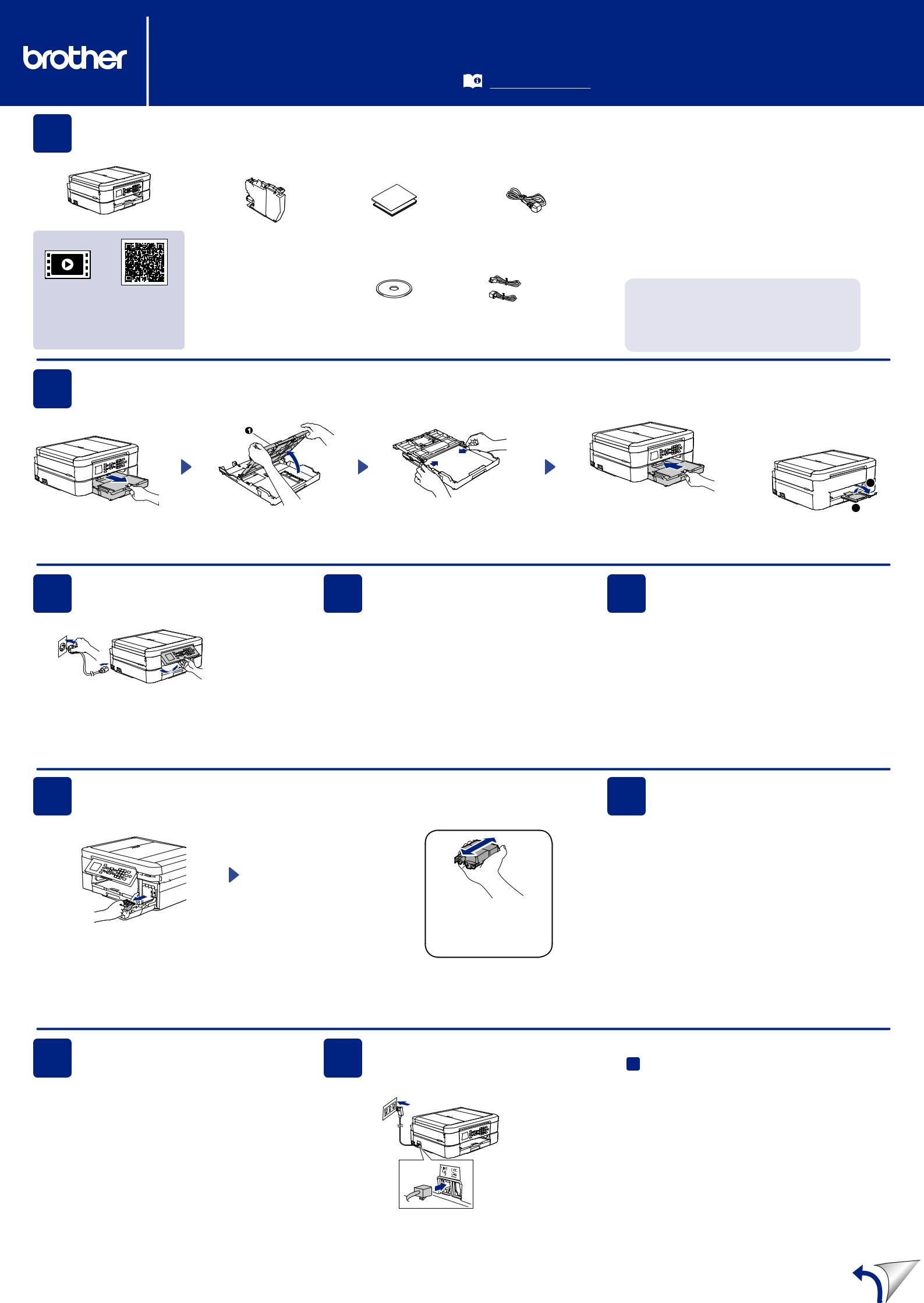
DCP-J572DW / MFC-J491DW / MFC-J497DW
Installationsanleitung
Lesen Sie zuerst die Produkt-Sicherheitshinweise, lesen Sie dann diese Installationsanleitung zur korrekten Installation.
Die aktuellen Handbücher sind im Brother Solutions Center verfügbar: |
D0141X001-01 |
|
GER |
||
support.brother.com/manuals |
||
|
Version C |
1 |
Packen Sie das Gerät aus und überprüfen Sie die Komponenten |
|
Der Lieferumfang kann je nach Land unterschiedlich sein. |
||
|
||
|
Entfernen Sie die das Klebeband und die Schutzfolie, die das Gerät bedecken. |
|
Starter-Tintenpatronen* |
Installationsanleitung |
Netzkabel |
|
• Schwarz |
Produkt-Sicherheitshinweise |
|
|
• Gelb |
|
|
|
• Cyan |
|
|
|
• Magenta |
|
(Für Deutschland |
|
*Tintenpatronen haben |
|
|
|
|
und Österreich) |
|
|
ungefähr dieselbe |
|
|
Für Hilfe zum Einrichten Ihres |
|
(Für die Schweiz) |
|
Seitenergiebigkeit wie |
|
||
Brother-Gerätes sehen Sie sich |
Ersatzpatronen (Standard). |
Brother-Installations-CD |
Telefonkabel |
unsere FAQ-Videos an. |
|
||
support.brother.com/videos |
|
|
(nur MFC-Modelle) |
|
|
|
2Legen Sie Papier in die Papierkassette ein

Passen Sie die Papierführungen an.
Öffnen Sie die Abdeckung der
Papierablage A. Fächern Sie den Papierstapel gut durch und legen Sie ihn dann in die Zufuhr.
HINWEIS
•Die meisten Abbildungen in dieser Installationsanleitung zeigen das MFC-J491DW.
•Bewahren Sie alle Verpackungsmaterialien und den Karton für den Fall auf, dass Sie das Gerät versenden müssen.
•Sie müssen das korrekte Schnittstellenkabel für die Schnittstelle kaufen, die Sie verwenden möchten.
USB-Kabel
Wir empfehlen die Verwendung eines USB-2.0-Kabels (Typ A/B), das nicht länger als 2 Meter ist.
Sicherer Netzwerkzugriff
Das Standardkennwort Ihres Geräts ist auf dem Etikett auf der Geräterückseite angegeben
(gekennzeichnet mit „Pwd“).
Wir empfehlen dringend, das Kennwort zum Schutz des Geräts vor unbefugtem Zugriff zu ändern.
Schließen Sie die Abdeckung der Papierablage, und schieben Sie die Kassette vollständig in das Gerät.
HINWEIS
Ziehen Sie die Papierstütze A vollständig aus dem Gerät, und öffnen Sie die Klappe B, sodass das gedruckte Papier nicht herunterfällt.
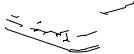
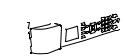


3 Netzkabel anschließen
(Beispiel für Deutschland)
HINWEIS
Sie können den Aufstellwinkel des Funktionstastenfelds anpassen, um das Display besser lesen zu können.
4Land oder Sprache auswählen
(nur bei Inbetriebnahme)
Nach dem Einschalten des Gerätes müssen Sie ggf. Ihr Land oder Ihre Sprache einstellen (abhängig vom Gerät). Befolgen Sie bei Bedarf die Anweisungen auf dem Bildschirm.
5 |
Datum und Uhrzeit |
einstellen |
Folgen Sie den Anweisungen auf dem Display, um das Datum und die Uhrzeit festzulegen.
6 Mitgelieferteinstallieren Tintenpatronen
Öffnen Sie die TintenpatronenAbdeckung und entfernen Sie dann den orangefarbenen Transportschutz vom Gerät.
HINWEIS
Werfen Sie den orangefarbenen Transportschutz nicht weg. Sie können ihn verwenden, wenn Sie das Gerät transportieren müssen.
Folgen Sie den Schritten auf dem Display, um die Tintenpatronen auszupacken und zu installieren. Das Gerät beginnt, das Tintenleitungssystem zum Drucken vorzubereiten.
Schütteln Sie die schwarze Tintenpatrone horizontal 15 Mal wie angezeigt, bevor Sie sie in das Gerät einsetzen.
7 Geräteeinstellungen
Wenn das Gerät die Erstreinigung abgeschlossen hat, folgen Sie den Schritten auf dem Display, um die Geräteeinstellungen vorzunehmen.
•Druckqualität prüfen
•Standardwerte für Firmware-Updates festlegen
•Installationsseite drucken
8 |
Sprache auswählen |
9 |
Telefonkabel anschließen (nur MFC-Modelle) |
(falls erforderlich, nur bei |
Weitere Informationen zur Verwendung der Fax-Funktion finden Sie im Online-Benutzerhandbuch. |
||
|
|
|
Wenn Sie das Gerät nicht als Faxgerät verwenden, fahren Sie mit 10 fort. |
bestimmten Modellen)
(Beispiel für Deutschland)
1. Drücken Sie Einstellungen (Settings).
2. Drücken Sie a oder b, um Folgendes auszuwählen:
a. Wählen Sie [Inbetriebnahme] und drücken Sie dann OK. b. Wählen Sie [Displaysprache] und drücken Sie dann OK.
c. Wählen Sie Ihre Sprache aus und drücken Sie dann OK.
3. Drücken Sie Stopp (Stop/Exit).
